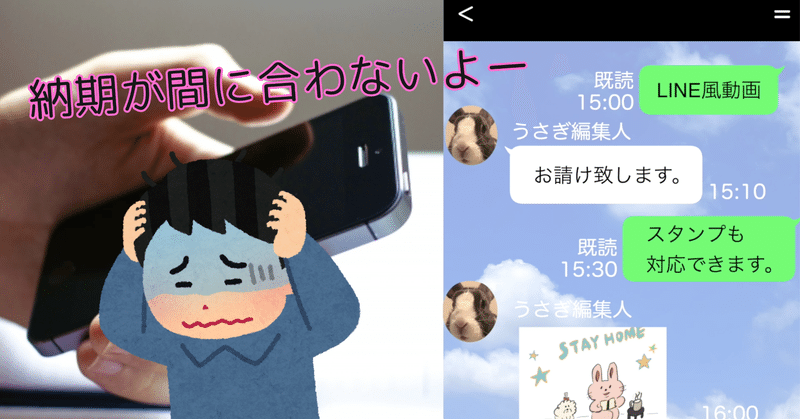
LINE風動画の編集方法 作業の流れは?
こんにちは。
うさぎ編集人です。
今回は僕がLINE風動画編集のお仕事をしてきて、試行錯誤して学んだ動画制作の流れをお伝えしたいと思います。
想定読者としては、ある程度動画編集のソフトの使い方に慣れてきて、これからクラウドワークス・Lancersでお仕事を探そうかなーという方向けとなります。なので完全初心者・初学者の方向けとなりますので、すでに編集経験のある方はご購入されない方がよろしいかと思います。
それではさっそくですが、お仕事を請けるのにあたって必ずつきまとってくることとして「納期」があげられます。この「納期」に関する部分が初学者の方にとってお仕事を受注する上で判断しづらく、提案する際も悩ましく、難しい所だと思います。お仕事の依頼内容を見ても、翌日とか長くても1週間だったりします。
日中時間がある方は別ですが、お仕事をされていて副業で帰宅後時間を作って作業を行うには、工程をある程度分かっていないと難しく、制作時間が読めず、お仕事を受注できても納期までに完了することが難しくなります。無理をして依頼期間内で、できますと言っても良いのですが、実際に納期に間に合うことができず、依頼者の方に迷惑をかけることになってしまいます。
ただ、こんなことをいうのはアレですが、僕の場合はとりあえず仕事を受注しなければ何も進まないと思い、できるできないではなくて、依頼がきたものに関しては断らないという考えでお請けしました。その結果、動画依頼が重なってしまい思うようにできず、納期から遅れてしまうことがありました。
以上のことから、工程が事前にある程度分かっていれば、後で大幅な修正箇所が発生してしまうといったことや、納期に対する予測が立て易くなりますので、その大切さをこのnoteを通してお伝えできればと思います。
全体の流れは
・LINE風動画で必要になってくる要素
・工程を仕分ける時の考え方
・同時にあれこれやらない
・僕の仕事の流れ(サンプルバージョン)
・まとめ
このような感じで説明していきます。
では本題に参ります。
<LINE風動画で必要になってくる要素>
まずLINE風動画で編集する項目を分解してみましょう。
・背景 ・・・入れるタイミング、表示時間
・BGM ・・・切り替え時のスムーズな切り替え、音量調節
・効果音 ・・・音声とのタイミング、間はセンスになります
・キャラクター音声セリフ ・・・掛け合いなので早過ぎず、遅過ぎを意識しましょう。
・LINEスタンプ ・・・音声より先に表示させるとスムーズにいきます。
・キャラクターアイコン設定 ・・・最初に設定してあとはコピペです。
・タイムラインの時間設定(既読)・・・台本をもらった際に時間軸を割り振っておきましょう。
・テキスト ・・・表示時間、見やすい表示
※各項目の後ろには大事になってくることを書きました。
このように8項目あります。お請けする顧客によってはアニメーションを入れる内容もありますので一概に上記内容で全てという訳ではありませんが概ねこの辺りを抑えておけばいいでしょう。
全部をいっぺんに見ると結構大変だなーと思ってしましますが、工程が決まっていればその順番に作業を行っていくだけなの簡単です。
<工程を仕分ける時の考え方>
工程を作る上で以下のことに注意して作業を行っています。
・動画全体で何がメインになっているのかを把握する
・固定されたものから処理する
・後で修正が必要になる順番で作業を進めない
まず「何がメイン」となっているのかというのは、最初から最後まで一貫して出てくる要素があります。それは『音声』です。場面が切り替わったり、BGMが切り替わったりしてもこのLINE風動画の動画編集上のタイムラインは変わることがありません。
なのでこの辺りが的確にできると後で戻って考えたりする時間は無くなります。特にLINE風はアニメーションが無い限り、作り方はほとんど同じとなります。
<同時にあれこれやらない>
最初に受注したお仕事で、音声を分けて、背景入れてLINE風スタンプつけて、スクロール入れてと別々の作業を同時に進めて編集を行っていました。
しかし、この方法で編集を行っていくと、音声はこのタイミングでカットして〜、スクロールは〜と毎回考えながら編集するの作業が格段に遅くなります。
なので同時に作業を行わない。適切な箇所に進むまで同じ作業を淡々と繰り返すということが大事となってきます。
<僕の仕事の流れ>
ここから僕の現在お受けしている動画編集の流れをお伝えします。
1、フォルダの作成・ファイルのダウンロード
2、台本をEvernoteに移し替え&修正
3、固定の背景・効果音・音声・表示文字・音声設置
4、LINE会話の設置
5、LINEのスクロールを設定
6、必要箇所のアニメーションを挿入
お仕事の内容によっては変わりますが、この編集工程が割合的には多いです。
それでは各項目を見ていきましょう。
1、フォルダの作成・ファイルのダウンロード
ここでは支給された各ファイルを一度ダウンロードします。
ファイルを各内容ごとに仕分けを行います。
・背景
・音楽
・効果音
・挿入画像
・セリフ
大体この5つに分けられます。
画面上にバラバラにするより仕分けた方が確認し易くなりますので仕分けを行いましょう。
(5分〜10分程度です。)
2、台本をEvernoteに移し替え&修正
こちらに関しては台本をいただいているのでその中で動画作成をする流れを楽にするために編集を若干行います。タイムスタンプに関してはコピペですので空白を削除したりという作業をほとんど入れないようにここで準備してしまします。また、時間がどこで入れ替わるのかを事前に入力しておき常にわかる状態にしておきます。
・文章を動画編集画面で修正しなくていいように、空白や段落を編集する
・タイムスタンプ表示タイミングを入力して作業中に考える時間をなくす
・背景・音楽・効果音が切り替わったり、挿入する箇所をマーカーで色分け
大体ここまでで30分程度かかっています。
3、固定の背景・効果音・音楽・表示文字・音声設置
ここでは、各項目をタイムライン上に並べていきます。
まず考えるべきは、
「少ない数で必ず固定して使用するもの」
「メインとなるもの」
この2点を捉えるところです。
必ず固定されるものは以下です。
・オープニング
・エンディング
・効果音
・場面切り替えのテキスト
などといった所です。
次にメインとなるものでこれは
・音声
となります。
声優が話している音声に則ってオープニングからエンディングまでを一気に作り上げていきます。
これを以下の順番で作成していきます。
1、オープニング設置
2、最初のテキスト
3、音声と必要な箇所で効果音を設置
4、場面切り替えの所までで背景を設置
5、場面切り替えのテキストを設置
6、3〜5を繰り返す
7、エンディングを設置
8、音楽を設置
以上の流れで作成いていきます。
音声編集には2人・3人と人数が変わると並べていく手間も変わります。
また、ここをミスなく編集していくことで、後のLINEセリフやスクロールの作業がスムーズに行えるようになります。本当に一つミスが入ると全体を修正していかなければならなくなるので入念チェックして編集しましょう!
ここでは大体1時間30分程度かかっています。
4、LINE会話の設置
全体の流れを設定できれば、あとは動画のメインであるLINE会話を設定していくだけです。
まずLINE風テンプレートに右表示と左表示のキャラクターのアイコン、スタート時間を設定します。そこからはただひたすらに、台本のセリフをコピーして、音声のタイミングに合わせて貼り付けるを繰り返していきます。

この真ん中のような感じで下から右に積み上がっていく形になります。
※この写真では最後の編集まで終えている状態となります。
このLINE風のモーションは「あたご」さんから拝借したLINEモーションを利用してFinal Cut Pro Xで作成しています。
あたごさんのダウンロードリンクはこちらです。
https://note.com/okame_mochi/n/neb7c7fe86999
また、僕がお仕事をいただいている内容を公開することはできませんので、以前作成したLINEポートフォリオを貼っておきますので、雰囲気を掴んでいただければと思います。
https://youtu.be/4AxOjwu30ss
ここでの所要時間は大体、1時間程度となります。
5、LINEスクロールを設定
ここまでくればあと少しとなります。
僕の作っている流れではLINEが届くに従って、下から上にスクロールしていくように作成しています。LINEがうまくスクロールするように各セリフが入る、8〜10コンマを目安にセリフをカットします。次にカットしたセリフ全てをまとめてキーフレームを打ち、次に表示される所で前のセリフ上にスライドさせます。
作業の流れはこのような感じになります。
6、必要箇所のアニメーションを挿入
最後に必要箇所があればアニメーションを付け加えて動画に動きをつけてあげます。
例えば、背景の切り替わりにトランジションを用いたり、画像の挿入があればスライドやスピンなどのトランジションを入れたりします。その他にはキーフレームを打って動きを加えたりします。
依頼者様とご相談の上対応を行っています。
まとめ
以上が僕のLINE風動画に関しての編集する上での考え方や、作業の流れになります。
最初に動画の仕事を受注して編集に当たった当初は勝手が分からず、15時間以上時間を費やして動画を作っていました。
現在では1本の動画製作にあたって大体5時間〜6時間程度で作業を完了することができています。もっと早くできる方法があるかもしれませんが、今の所こちらの方法が一番効率的に作業ができています。
このnoteで動画編集でこれからお仕事を受注する方の最初の難関である、『納期』の部分をクリアできるようにお役に立てれば幸いです。
以上、うさぎ編集人でした。
この記事が気に入ったらサポートをしてみませんか?
